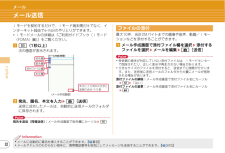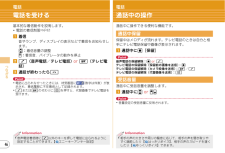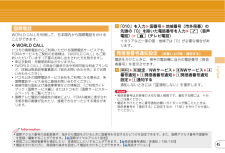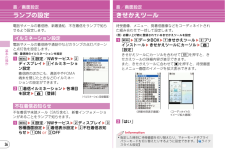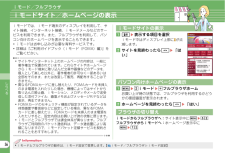Q&A
取扱説明書・マニュアル (文書検索対応分のみ)
"画像"44 件の検索結果
"画像"10 - 20 件目を表示
全般
質問者が納得私もF-02B使ってます。結構不具合多いみたいですね。。私も今質問を見て画像をSDに入れて見たらできませんでした。。私は、急に電源が落ちたり、画面が変になったりしてドコモにもって行ったのですが、原因不明でそのまま使う事になりました。その際に他にこのような不具合の報告は出ていませんと言われましたが、次の日ドコモの故障窓口に電話してきいたら、この機種は同じような不具合がかなり出てるので修理してくださいといわれました。不具合の調べ方、適当なのかもしれないなぁと思います。2ちゃんねるにこの機種の掲示板があってSDカ...
5769日前view55
全般
質問者が納得ではPCにどこも配信のデーターリンクを取り込みそこへインポートしてマイクロに取り込みしたらどうでしょうか?又はhttp://suppleen.jp/で取り込み送信するって手はどうかな?
5792日前view189
全般
質問者が納得F-02Bのゴールドはフォリフォリコラボモデルで可愛いですよねヽ(^^)Fのprimeシリーズを2種類使いましたがレスポンスが早くておすすめです☆styleシリーズがどのくらいレスポンスが早いかはっきり覚えていませんが、デコメ絵文字をフォルダわけできてメールの時にすごく便利です♪また、フレグランスチップなしのリアカバーも同梱されていますし、フォリフォリコラボモデルはストラップもセットになっています(^_^)v
5800日前view43
全般
質問者が納得画像表示設定が「表示しない」になっていると、画像は出てきません。 文字が読み込めるならちゃんとネットに繋がっていますので、設定の問題ですね。
5806日前view54
全般
質問者が納得カメラにこだわるのであれば、8MカメラのSH-08Aか1220万画素のF-01BF-04B(3~4月発売)N-02B(12月発売)F-03Bが良いかと。
5808日前view50
全般
質問者が納得待ち受けサイズが合えばどんな画像でも出来ますメール、電話できます音楽mp3など再生できますPCに音楽が保存してあるなら、そのファイルをSDにコピペするだけで聞けます
5386日前view49
全般
質問者が納得「ドコモケータイdatalink」というソフトを使用すれば簡単にデータ移動できます。※もちろん無料ですよ。http://datalink.nttdocomo.co.jp/
5079日前view41
全般
質問者が納得添付できるのは最大10件までサイズは合計2Mバイトです。メール作成時に画面右下に数字が出るのは本文中に挿入にした場合です(デコメなどと同じ)。なので添付ではなく本文に画像を挿入しようとなさってるのだと思います。添付するには宛先の2つ下部分クリップマークにカーソルをあわせてクリックするか、「添付追加(メールキー)」を押して下さい。そうすれば添付する画像を選択する画面になります。画像を選んでクリックすると添付されファイル名とサイズがクリップマークの横に表示されます。さらに追加したい場合は先に添付したファイル名の...
5505日前view42
53つながるメールデコメール/デコメアニメ装飾(デコレーション)や画像を利用して、楽しいメールを作成できます。文字サイズや背景色の変更、静止画やデコメピクチャ、デコメ絵文字の挿入ができます。装飾を指定してから文字を入力する方法と、文字を入力してから装飾を指定する方法があります。〈例〉装飾を指定してから文字を入力a メール作成画面で本文欄を選択 ea [デコレーション]b 装飾アイコンを選択 e 装飾操作装飾の種類は次のとおりです。c メールを編集 eC [送信]Point・本文入力画面で m e0 を押すと、装飾結果を確認(プレビュー)できます。プレビュー画面の右下には入力できる残りのバイト数が表示されます。画面を戻すには、 g を押します。メッセージや画像を挿入したFlash画像を使って表現力豊かなメールを作成できます。a a ec 新規デコメアニメb デコメアニメ本文欄を選択 e テンプレートにカーソルg を押すと、プレビュー表示できます。c C [読込み]d テキストや画像を編集テンプレートの変更: m ea デコメアニメテンプレート e「はい」e テンプレートにカーソル eC[読込み]e C...
34基本の操作音/画面設定ディスプレイの設定待受画面や照明、文字サイズなどを変更することができます。お買い上げ時の待受画面はきせかえツールに従ってコーディネイトされていますが、待受画像や時計表示、電池アイコンなどを個別に設定して、オリジナルの組み合わせを楽しむことができます。待受画面選択〈例〉お買い上げ時に登録されている画像を待受画面に設定a m eh 設定/NWサービス ebディスプレイ ea 待受画面設定ea 待受画面選択 ea イメージ設定きせかえツールが設定されているときには、右の画面が表示されます。b「はい」 ef プリインストール e 画像を選択 e「はい」電池アイコン設定a m eh 設定/NWサービス ebディスプレイ ea 待受画面設定ec 電池アイコン設定右の画面が表示されます。b a ~gきせかえツールが設定されているときにg 以外を選択すると、きせかえツールの解除確認画面が表示されます。 「はい」を押すと、選択したアイコンが設定されます。待受画面で m を押したときに表示されるメニューのタイプを設定します。a m eh 設定/NWサービス ebディスプレイ eb メニュー設定ea 表示...
52つながるメールメール送信iモードを契約するだけで、iモード端末間だけでなく、インターネット経由でe-mailのやりとりができます。・iモードメールの詳細は『ご利用ガイドブック(iモード〈FOMA〉編) 』をご覧ください。a a (1秒以上)次の画面が表示されます。b 宛先、題名、本文を入力 eC [送信]送信に成功したメールは、自動的に送信メールのフォルダに保存されます。Point宛先を追加(同報送信) :メール作成画面で宛先欄にカーソル ea最大10件、合計2Mバイトまでの画像や音声、動画/iモーションなどを添付することができます。a メール作成画面で添付ファイル欄を選択 e 添付するファイルを選択 e メールを編集 eC [送信]Point・受信側の端末が対応していない添付ファイルは、iモードセンターで削除されたり、正しく表示や再生されない場合があります。・大きなサイズのファイルを添付すると、送信までに時間がかかります。また、送信後に送信メールのフォルダから大量にメールが削除される場合があります。添付ファイルの解除: メール作成画面で添付ファイル名にカーソルea e「はい」添付ファイルの変更: メール...
46つながる電話電話を受ける基本的な着信動作を説明します。・電話の着信制限⇒P41a 着信音やランプ、ディスプレイの表示などで着信をお知らせします。j :着信音量の調整S:着信音、バイブレータの動作を停止b n (音声電話/テレビ電話) or I (テレビ電話)c 通話が終わったら fPoint・電話に出られなかったときには、待受画面に (数字は件数)が表示され、着信履歴に不在着信として記録されます。・n または I の代わりに a を押すと、代替画像でテレビ電話を受けます。・音声電話着信時に n 以外のキーを押して電話に出られるように設定することができます。 【 エニーキーアンサー設定】Information電話通話中の操作通話中に操作できる便利な機能です。保留中はメロディが流れます。テレビ電話のときは自分と相手にテレビ電話保留中画像が表示されます。a 通話中に g [保留]Point音声電話の保留解除: g or nテレビ電話の保留解除(保留前の画像を送信) :gテレビ電話の保留解除(カメラ映像を送信) :I /nテレビ電話の保留解除(代替画像を送信) :a通話中に受話音量を調整します。a 通話中...
47つながる電話電話に出られないとき電話に出られない状況や場所に合わせて、利用する機能を使い分けましょう。伝言メモを「ON」にしておくと、電話に出られないときに応答ガイダンスが流れ、相手の用件が録音/録画されます。a S(1秒以上) ea 伝言メモ設定 ea ON待受画面に が表示されます。Point・音声電話/テレビ電話を合わせて最大4件、1件につき約30秒間録音/録画することができます。最大件数に達すると、待受画面に が表示され、伝言メモは動作しません。不要な伝言メモを削除してください。・伝言メモを「ON」にしていなくても、着信中に Sを1秒以上押すと、その着信に限り1回だけ用件を録音/録画することができます。・応答ガイダンスが流れているときや伝言メモ録音中/録画中でも、n を押すと電話に出ることができます。テレビ電話の場合は Iで自分側の映像が、 a で代替画像が送信されます。ただし、電話に出るまでに録音/録画された内容は記録されません。伝言メモの再生: S(1秒以上) eb eメモを選択公共性の高い場所にいることや運転中であることを相手に伝える、自動応答サービスです。公共モード(ドライブモード)着信し...
45つながるWORLD CALLを利用して、日本国内から国際電話をかけることができます。✜ WORLD CALLドコモの携帯電話からご利用いただける国際電話サービスです。FOMAサービスをご契約のお客様は、 「WORLD CALL」もご契約いただいています(不要のお申し出をされた方を除きます) 。・申込手数料・月額使用料はかかりません。・「WORLD CALL」の料金の請求方法や利用可能な料金プランなど、詳細は取扱説明書裏面の「総合お問い合わせ先」までお問い合わせください。・ドコモ以外の国際電話サービス会社をご利用になる場合は、各国際電話サービス会社に直接お問い合わせください。・接続可能な国および通信事業者などの情報は、 『ご利用ガイドブック(国際サービス編) 』またはドコモの『国際サービスホームページ』をご覧ください。・国際テレビ電話の接続先の端末により、FOMA端末に表示される相手側の画像が乱れたり、接続できなかったりする場合があります。a「010」を入力 e 国番号 e 地域番号(市外局番)の先頭の「0」を除いた電話番号を入力 en (音声電話) or C (テレビ電話)イタリアなど一部の国・地域...
36基本の操作音/画面設定ランプの設定電話やメールの着信時、新着通知、不在着信をランプで知らせるよう設定します。電話やメールの着信時や通話中などのランプの点灯パターンと点灯色を設定します。〈例〉着信時のイルミネーションを設定a m eh 設定/NWサービス ebディスプレイ ee イルミネーション設定着信時のほかにも、通話中やFOMA端末を閉じたときなどのイルミネーションの設定ができます。b a 着信イルミネーション e 各項目を設定 eC [登録]不在着信や未読メール(SMS含む) 、新着インフォメーションがあることをランプで知らせます。a m eh 設定/NWサービス eb ディスプレイ ec各種画面設定 ee 着信表示設定 eb 不在着信お知らせ ea ON or b OFFイルミネーション設定不在着信お知らせ〈イルミネーション設定画面〉音/画面設定きせかえツール待受画像、メニュー、発着信画像などをコーディネイトされた組み合わせで一括して設定します。〈例〉お買い上げ時に登録されているきせかえツールを設定a m ee データBOX eg きせかえツール eb プリインストール e きせかえツールにカー...
56しらべるiモード/フルブラウザiモードサイト/ホームページの表示iモードでは、iモード端末のディスプレイを利用して、サイト接続、インターネット接続、iモードメールなどのサービスを利用できます。また、フルブラウザを利用して、パソコン向けのホームページを表示することもできます。・iモードはお申し込みが必要な有料サービスです。・詳細は『ご利用ガイドブック(iモード〈FOMA〉編) 』をご覧ください。・サイトやインターネット上のホームページの内容は、一般に著作権法で保護されています。これらサイトやホームページからiモード端末に取り込んだ文章や画像などのデータを、個人として楽しむ以外に、著作権者の許可なく一部あるいは全部をそのまま、または改変して販売、再配布することはできません。・異なるFOMAカードに差し替えたり、FOMAカードを未挿入のまま電源を入れたりした場合、機種によってはサイトから取り込んだ静止画、iモーション、メロディやメールで送受信した添付ファイル、画面メモおよびメッセージR/Fなどは表示、再生できません。・FOMAカードのセキュリティ機能が設定されているデータを待受画面や着信音などに設定している場合...
62たのしむカメラ撮影画面の見かたa 自動シーン認識アイコン b ズーム比率・j で調整パネルが表示され、拡大/縮小できます。c :保存先 :撮影種別:ナイトモード:接写撮影:セルフタイマー:顔検出・スマイルファインダー:共通再生モードインジケータ、カウンタd :シーン・効果:明るさ:ホワイトバランス:フレーム:手ぶれ補正:歪み補正:連続/パノラマ撮影:画質 :品質:サイズ制限:画像サイズ・撮影画面で h を押して設定を変更できます。〈静止画撮影画面〉〈例〉〈動画撮影画面〉badcカメラ静止画/動画の撮影FOMA端末のカメラで静止画や動画を撮影します。a Cb カメラを被写体に向けて g [撮影] or Mc g [保存] or Ma C (1秒以上)b カメラを被写体に向けて g [撮影] or Mc 撮影を終了したいときに g [停止] or Md g [保存] or MPoint・画像を保存する前に電池残量がなくなると、保存できません。・暖かい場所や直射日光が当たる場所に長時間FOMA端末を放置すると、撮影する画像が劣化することがあります。・撮影待機中に約3分間操作をしな...
63たのしむカメラさまざまな方法での静止画撮影静止画撮影画面が表示されているときには、サブメニューから撮影方法を変更することができます。ここでは、代表的な撮影方法を紹介します。撮影方法 効果と操作方法シーン・効果 カメラ起動時は被写体を認識して最適なシーンに切り替わり、ピントが合います(自動シーン認識) 。シーン・効果の設定: m ea e 項目を選択スマイルファインダー被写体の笑顔が設定値に達したときにシャッターが切れます。笑顔度の設定: m ecb e笑顔度を選択セルフタイマー カメラを置いて自分を入れた写真を撮る以外にも、手ぶれ防止のために利用できます。シャッターが切れるまでの秒数を設定:m ee e秒数を選択連続撮影/4コマ撮影/連続パノラマ撮影指定した枚数での連続撮影や4コマ撮影、カメラの自動合成技術を利用したパノラマ撮影ができます。撮影方法の選択: m ef e 撮影方法を選択・被写体を追尾する【 トラッキングフォーカス】 、あらかじめ登録した人物の顔を検出する【 サーチミーフォーカス】などがあります。・画像サイズ、画質、連続撮影枚数、自動保存、保存先、シャッター音など、撮影に関するさまざまな設定...